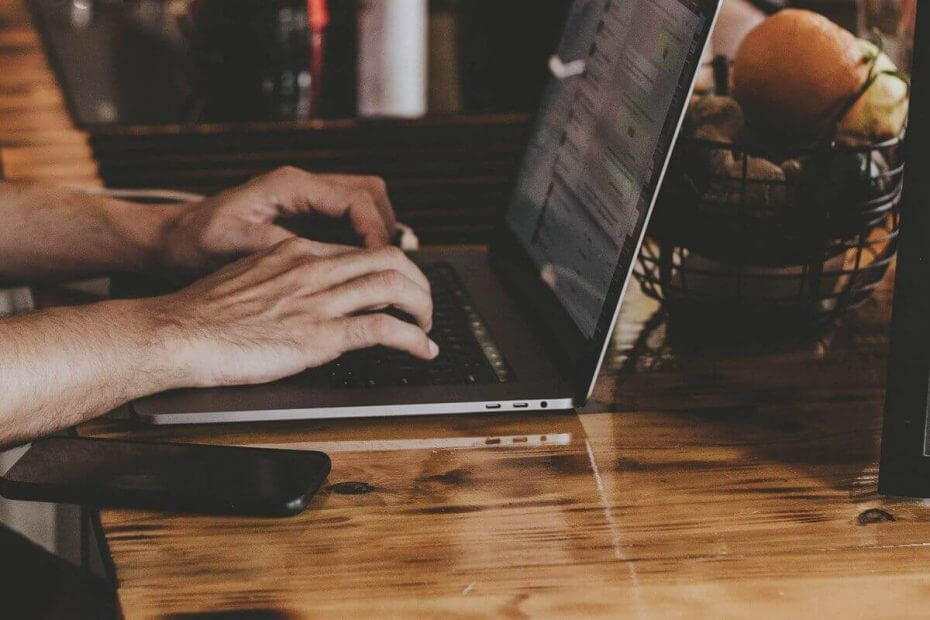
Diese Software repariert häufige Computerfehler, schützt Sie vor Dateiverlust, Malware, Hardwarefehlern und optimiert Ihren PC für maximale Leistung. Beheben Sie PC-Probleme und entfernen Sie Viren jetzt in 3 einfachen Schritten:
- Laden Sie das Restoro PC-Reparatur-Tool herunter das kommt mit patentierten Technologien (Patent verfügbar Hier).
- Klicken Scan starten um Windows-Probleme zu finden, die PC-Probleme verursachen könnten.
- Klicken Repariere alles um Probleme zu beheben, die die Sicherheit und Leistung Ihres Computers beeinträchtigen
- Restoro wurde heruntergeladen von 0 Leser in diesem Monat.
Microsoft hat die Einbeziehung der Windows Live Essentials-Suite in das Windows 10-Betriebssystem eingestellt und im Ruhestand einige der gebündelten Software im Jahr 2017. Interessierte Nutzer können jedoch trotzdem Windows Live Essentials installieren auf ihrem Windows 10-Computer. Einige Benutzer haben jedoch berichtet, dass Windows Live Essentials aus irgendeinem Grund nicht unter Windows 10 installiert wird.
Ein Benutzer teilte seine Bedenken bezüglich des vorliegenden Problems.
„Hallo Team,
Windows Live 2012 kann nicht in Windows 10 und Windows 8.1 installiert werden (Fehler-0X800C0006)
Suche nach einer Lösung dafür.“
Erfahren Sie, wie Sie dieses Problem lösen, indem Sie die folgenden Anweisungen befolgen.
Wie installiere ich Windows Live Essentials unter Windows 10?
1. US-Sprachpaket installieren
- Klicke auf Start und wählen Sie Die Einstellungen.
- Klicke auf Zeit und Sprache.
- Klicken Sie im linken Bereich auf das Sprache Tab.
- Klicke auf Fügen Sie eine Sprache hinzu.
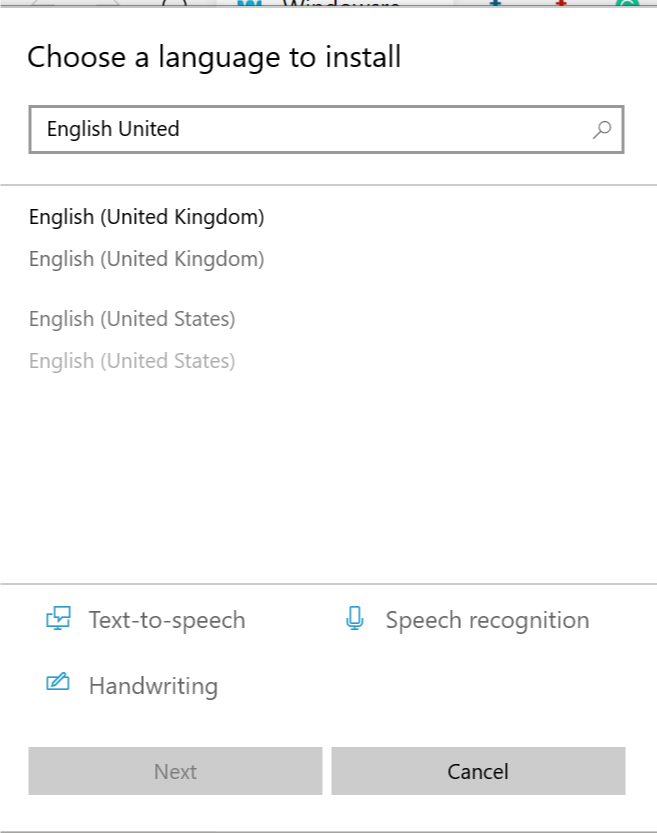
- Geben Sie das ein und wählen Sie es aus Englisch (USA und klicke Nächster.
- Prüfen "Sprachpaket installieren und als meine Windows-Anzeigesprache festlegen” Option und klicken Sie auf Installieren.
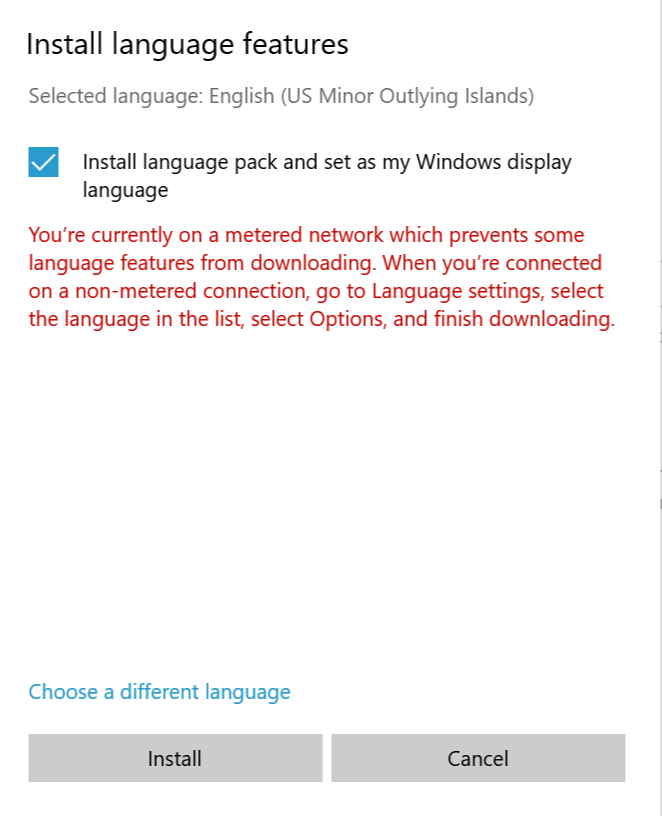
- Warten Sie, bis Windows die Sprachpakete heruntergeladen und auf Ihrem System installiert hat.
- Starten Sie das System nach erfolgreicher Installation neu. Überprüfen Sie nach dem Neustart, ob das englische US installiert ist.
- Versuchen Sie nun, das Installationsprogramm von Windows Live Essentials auszuführen, und suchen Sie nach Verbesserungen.
2. Installieren Sie Windows Live Essential über das Offline-Installationsprogramm

- Gehen Sie in Ihrem Browser zu Windows Live Essential Archivlink, Hier.
- Warten Sie, bis der Download abgeschlossen ist.
- Öffnen Sie nach Abschluss des Downloads den Ordner, in dem das Installationsprogramm gespeichert ist.
- Klicken Sie mit der rechten Maustaste auf das Windows Essentials-Installationsprogramm und wählen Sie Als Administrator ausführen.
- Wenn der Fehler auf ein beschädigtes Installationsprogramm zurückzuführen ist, sollte dies Ihnen helfen, die Suite erfolgreich zu installieren.
3. Live Essentials deinstallieren
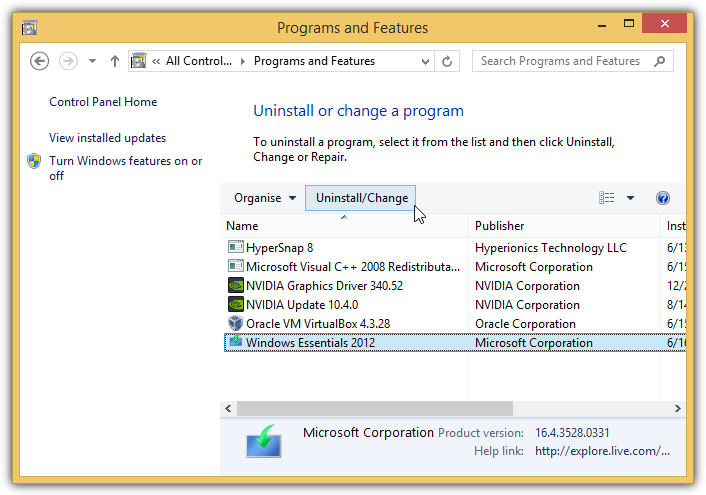
- Drücken Sie Windows-Taste + R Ausführen zu öffnen.
- Art Steuerung und drücke OK um die Systemsteuerung zu öffnen.
- Gehe zu Programme > Programme und Funktionen.
- Finden Sie Live Essentials und andere verwandte Programme wie Windows Live Messenger usw.
- Deinstallieren Sie alle Programme, die sich auf Windows Essentials und Live Essentials beziehen.
- Führen Sie nun das Windows Live Essentials-Installationsprogramm erneut aus und prüfen Sie, ob der Fehler behoben ist.
- Wenn das Problem weiterhin besteht, versuchen Sie, die Junk-/Leftover Essentials-Dateien mit a files zu bereinigen Software-Deinstallationsprogramm.
4. Löschen Sie den Windows Live-Ordner
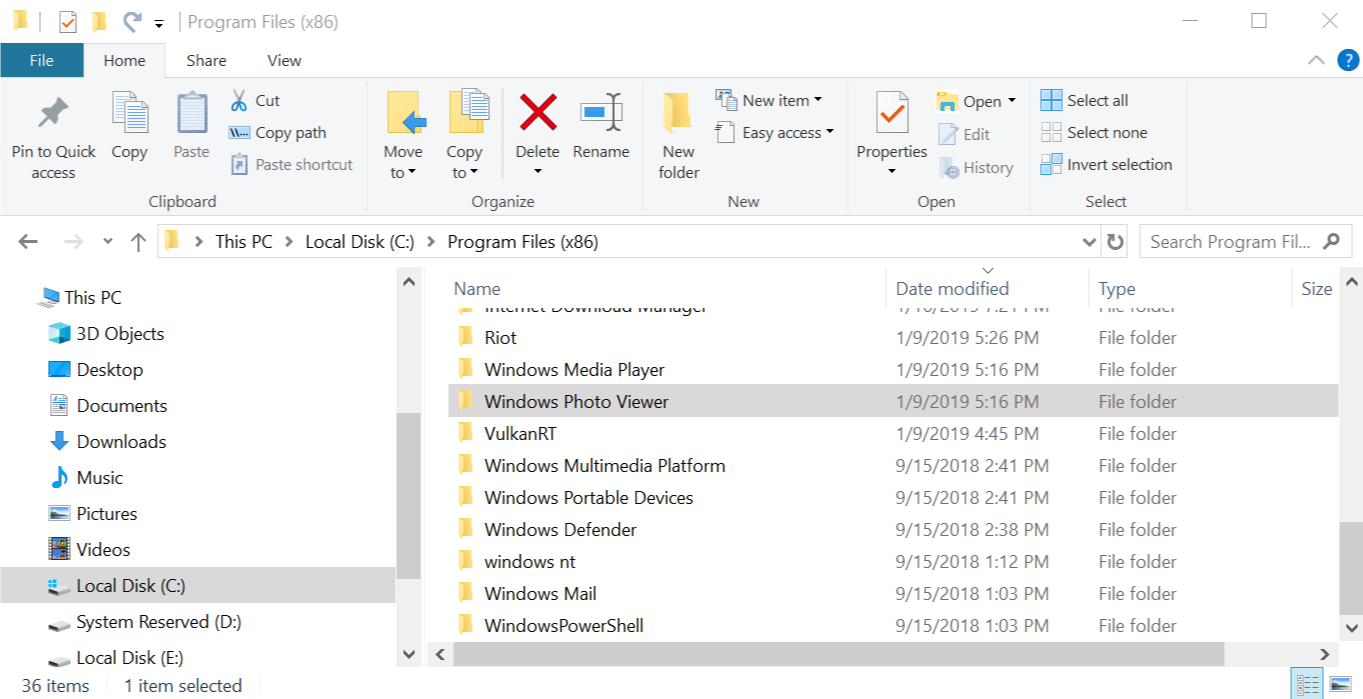
- Öffnen“Dateimanager".
- Navigieren Sie zu folgendem Speicherort:
C: -> Programmdateien (x86) -> Windows Live - Klicken Sie mit der rechten Maustaste auf den Windows Live Mail-Ordner und wählen Sie Löschen.
Windows Live Mail ist Teil von Live Essentials. Wenn Sie also den älteren Ordner wiederherstellen, führt dies zu Problemen bei der Installation.
5. Installieren Sie .NET Framework 3.5
- Drücken Sie Windows-Taste + R Ausführen zu öffnen.
- Art Steuerung und drücke OK um die Systemsteuerung zu öffnen.
- Gehe zu Programme > Programme und Funktionen.
- Klicke auf "Schalte Windows Funktionen ein oder aus".

- Wählen Sie im Fenster Windows-Funktionen „.NET-Framework 3.5“.
- Klicken OK. Wenn Sie aufgefordert werden, die Aktion zu bestätigen, klicken Sie auf Ja.
- Starten Sie Ihren Windows-Computer neu, führen Sie das Windows Live Essentials-Installationsprogramm aus und prüfen Sie, ob Verbesserungen vorhanden sind.
6. Andere Lösungen zum Ausprobieren
- Trennen Sie vor der Installation das WLAN und stellen Sie sicher, dass Sie nicht mit dem Internet verbunden sind, und versuchen Sie es erneut.
- Gehe zu Start > Einstellungen > Windows Update und Sicherheit > Windows-Sicherheit > Firewall und Netzwerkschutz. Klicken Sie auf das aktive Netzwerk und deaktivieren Sie die Windows-Firewall.

VERWANDTE GESCHICHTEN, DIE SIE SICH ANSEHEN SOLLTEN:
- 5 Zeitlupen-Videobearbeitungssoftware, um die besten Momente hervorzuheben
- 6 günstige Monitore für die Fotobearbeitung im Jahr 2019 zu kaufen
- 5 beste vollautomatische Chat-Software zur Verbesserung der Geschäftskommunikation
 Haben Sie immer noch Probleme?Beheben Sie sie mit diesem Tool:
Haben Sie immer noch Probleme?Beheben Sie sie mit diesem Tool:
- Laden Sie dieses PC-Reparatur-Tool herunter auf TrustPilot.com als großartig bewertet (Download beginnt auf dieser Seite).
- Klicken Scan starten um Windows-Probleme zu finden, die PC-Probleme verursachen könnten.
- Klicken Repariere alles um Probleme mit patentierten Technologien zu beheben (Exklusiver Rabatt für unsere Leser).
Restoro wurde heruntergeladen von 0 Leser in diesem Monat.

![Dell Laptops starten mit einem schwarzen Bildschirm in Creators Update [FIX]](/f/3ba1adc92b5ec6b200b0e1856cc8089d.jpg?width=300&height=460)
![Windows 10 fordert mich immer wieder auf, eine PIN zu erstellen [Gelöst]](/f/2e5a31946df0d7dc89828d7274b91ee4.jpg?width=300&height=460)